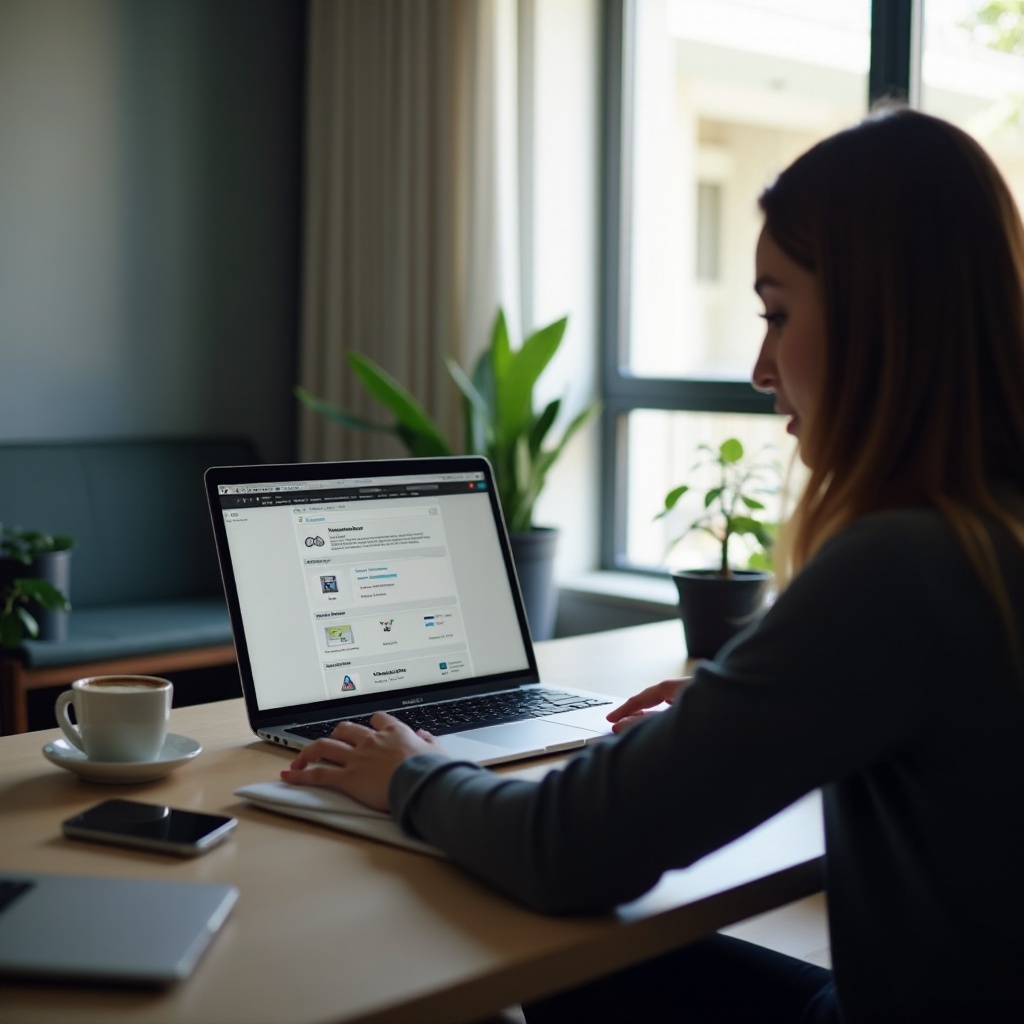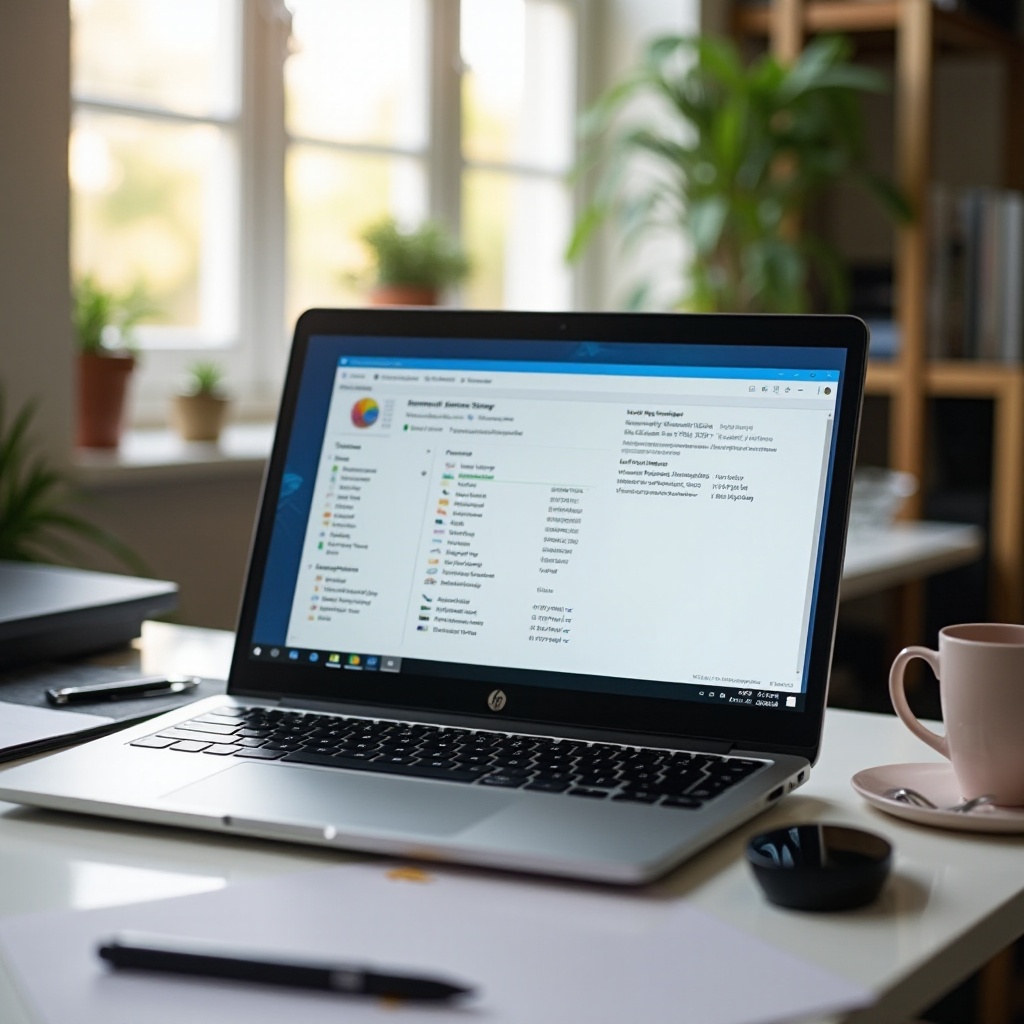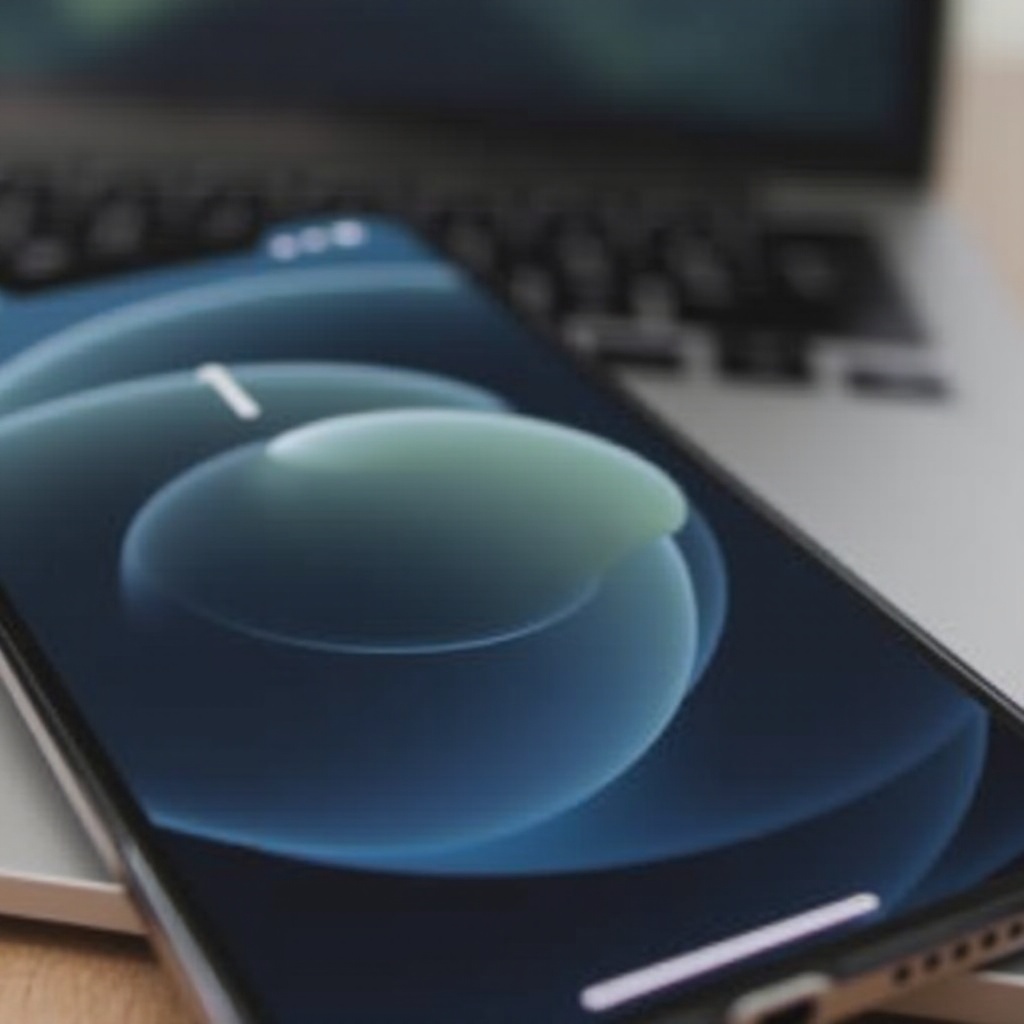Pendahuluan
Menghadapi layar hitam dengan garis berwarna pada MacBook Pro bisa menjadi pengalaman yang mengecewakan dan mengkhawatirkan. Gangguan tampilan ini sering mengganggu produktivitas, mendorong pencarian perbaikan cepat. Panduan ini bertujuan untuk memberikan panduan menyeluruh tentang metode pemecahan masalah, membantu Anda mengatasi dan memperbaiki masalah ini secara efektif. Baik masalah berasal dari gangguan perangkat lunak atau kegagalan perangkat keras, pos ini merinci langkah-langkah penting untuk mengembalikan tampilan MacBook Pro Anda ke kinerja optimal. Dari perbaikan dasar hingga mengenali kapan perbaikan profesional diperlukan, Anda akan mendapatkan wawasan berharga tentang menangani masalah ini secara menyeluruh dan efisien.

Memahami Masalah
Menghadapi malfungsi layar seperti layar hitam dengan garis berwarna bisa membingungkan. Memahami gejala dan akar penyebabnya penting untuk menerapkan solusi yang tepat secara efektif.
Gejala Layar Hitam dengan Garis Berwarna
MacBook Pro yang menampilkan layar hitam dengan garis berwarna mungkin menunjukkan gejala berikut:
- Layar sepenuhnya hitam dengan garis atau pola berwarna cerah yang tumpang tindih.
- Kedip atau visibilitas sementara layar beralih antara hitam dan garis berwarna.
- Masalah dapat muncul setelah pembaruan, saat startup, atau secara tiba-tiba selama bekerja.
Gejala-gejala ini sering mengisyaratkan adanya ketidakcocokan antara perangkat keras grafis dan perangkat lunak, memerlukan tindakan korektif segera.
Penyebab Umum
Masalah layar hitam dengan garis berwarna dapat dipicu oleh beberapa faktor:
- Cacat perangkat keras seperti sambungan kabel yang longgar atau komponen tampilan yang rusak.
- Gangguan perangkat lunak setelah pembaruan macOS atau karena aplikasi pihak ketiga yang tidak kompatibel.
- Kegagalan kartu grafis atau panas berlebih, mengganggu fungsi layar normal.
Memahami penyebab-penyebab ini penting dalam memilih solusi pemecahan masalah yang tepat.
Langkah-langkah Pemecahan Masalah Dasar
Memulai dengan pemecahan masalah dasar dapat menyelesaikan banyak masalah tampilan tanpa memerlukan intervensi yang lebih lanjut.
Memulai Ulang dan Siklus Daya
- Mulailah dengan memulai ulang MacBook Pro Anda dengan menekan dan menahan tombol daya hingga mati, kemudian nyalakan kembali.
- Jika masalah layar berlanjut, lakukan siklus daya dengan mencabut semua sumber daya dan periferal dari MacBook Anda, kemudian sambungkan kembali dan mulai ulang.
Langkah-langkah dasar ini sering kali mengatasi gangguan teknis sementara, memulihkan fungsi tampilan normal.
Memeriksa Sambungan yang Longgar
Sambungan fisik yang longgar sering kali menyebabkan masalah tampilan:
- Periksa sambungan kabel tampilan, pastikan setiap sambungan terpasang dengan kuat.
- Jika MacBook Pro Anda terhubung ke tampilan eksternal, pastikan tampilan-tampilan tersebut juga terhubung dengan aman.
Fokus pada sambungan fisik sering kali mengatasi masalah tampilan yang disebabkan oleh perangkat keras.
Metode Pemecahan Masalah Lanjutan
Ketika pemecahan masalah dasar tidak cukup, pendekatan lanjutan dapat menangani masalah mendasar yang lebih rumit.
Mereset NVRAM dan SMC
Mereset NVRAM dan SMC dapat memperbaiki pengaturan yang mempengaruhi tampilan:
- Mereset NVRAM: Matikan MacBook Pro Anda. Saat memulai ulang, tekan dan tahan tombol
Option+Cmd+P+Rselama 20 detik, kemudian lepaskan. - Mereset SMC: Untuk model dengan baterai yang tidak dapat dilepas, matikan perangkat Anda. Tahan tombol
Shift+Ctrl+Optionserta tombol daya selama 10 detik, kemudian lepaskan.
Melakukan reset ini menstabilkan pengaturan sistem yang mempengaruhi perilaku layar.
Booting dalam Mode Aman
Memulai Mode Aman dapat membantu mengidentifikasi konflik perangkat lunak yang parah:
- Matikan dan mulai ulang MacBook Pro Anda sambil menahan tombol
Shift. Lepaskan ketika jendela login muncul. - Gunakan Mode Aman untuk menghapus aplikasi atau pembaruan yang baru diinstal yang mungkin mengganggu fungsi sistem.
Mode Aman menawarkan lingkungan perangkat lunak terbatas, memfasilitasi diagnosis yang aman dari malfungsi layar.
Solusi Perangkat Lunak
Menangani komplikasi layar yang disebabkan oleh perangkat lunak memerlukan penyesuaian terfokus pada konfigurasi macOS dan aplikasi.
Memperbarui macOS dan Aplikasi
Pastikan sistem dan aplikasi Anda tetap terbaru:
- Akses Preferensi Sistem dan periksa
Software Updateuntuk memastikan macOS dan semua aplikasi diperbarui. - Verifikasi kompatibilitas aplikasi pihak ketiga dengan macOS terbaru, lakukan pembaruan atau penghapusan yang diperlukan.
Pembaruan rutin sering kali meningkatkan stabilitas, menyelesaikan masalah layar yang terkait pembaruan sistem.
Menyelesaikan Konflik Perangkat Lunak
Perangkat lunak yang konflik dapat mempengaruhi kinerja tampilan:
- Atur item startup melalui
System Preferences > Users & Groups, pilih profil Anda, kemudian hapus item login yang tidak perlu. - Jalankan
Disk Utilitydari direktoriApplications > UtilitiesAnda untuk menjalankanFirst Aid, mendiagnosa dan memperbaiki anomali terkait disk.
Operasi perangkat lunak yang terorganisir dapat mencegah interaksi yang menyebabkan gangguan tampilan.

Kapan Mencari Bantuan Profesional
Beberapa masalah mungkin memerlukan keahlian di luar kemampuan satu orang, memerlukan intervensi profesional.
Indikator untuk Bantuan Profesional
Berbalik ke layanan profesional jika:
- Masalah layar terus berlanjut meskipun telah dilakukan upaya pemecahan masalah yang menyeluruh.
- Anda tidak yakin tentang langkah teknis yang rumit yang dapat mengakibatkan kerusakan lebih lanjut.
- Perbaikan atau penggantian perangkat keras tampak diperlukan, memerlukan keahlian.
Intervensi profesional memastikan penanganan yang tepat dari malfungsi perangkat keras yang rumit atau perangkat lunak tingkat lanjut.
Kesimpulan
Menangani layar hitam pada MacBook Pro dengan garis berwarna memerlukan kesabaran dan pendekatan yang metodis terhadap pemecahan masalah. Sementara langkah-langkah dasar sering kali memberikan hasil, teknik lanjutan dan perbaikan perangkat lunak menawarkan solusi yang lebih menyeluruh. Memahami kapan mencari bimbingan profesional memastikan perangkat Anda menerima perhatian teknis yang menyeluruh dan akurat. Ikuti solusi ini untuk memulihkan fungsionalitas MacBook Pro Anda, memungkinkan Anda melanjutkan pekerjaan dengan gangguan minimal.
Pertanyaan yang Sering Diajukan
Mengapa layar MacBook Pro saya menunjukkan garis berwarna setelah pembaruan?
Pembaruan terbaru mungkin bertentangan dengan pengaturan perangkat lunak atau perangkat keras yang ada, menyebabkan masalah tampilan. Pembaruan atau patch tepat waktu seringkali dapat menyelesaikan konflik ini.
Apakah overheating dapat menyebabkan layar hitam di MacBook Pro saya?
Ya, overheating dapat memengaruhi perangkat keras grafis yang menyebabkan malfungsi layar, termasuk layar hitam. Pastikan ventilasi yang tepat dan lakukan pembersihan rutin pada perangkat Anda.
Apakah aman untuk memperbaiki masalah layar hitam sendiri di MacBook Pro saya?
Langkah pemecahan masalah dasar aman bagi sebagian besar pengguna. Namun, untuk masalah yang lebih rumit atau ketidaknyamanan dengan tugas teknis, carilah bantuan profesional untuk menghindari kerusakan yang potensial.